
Google Chrome で PDF ファイルをダウンロードできない場合はどうすればよいですか? Google Chrome は強力で非常に使いやすいソフトウェアで、さまざまなファイルやビデオなどのダウンロードをサポートし、ユーザーの仕事や勉強に大きな助けをもたらします。ただし、Google Chrome を使用して PDF ファイルをダウンロードすると、PDF ファイルが開くだけでダウンロードされないという報告が一部のユーザーから報告されています。この問題を解決する方法を知っている人はいますか?今日、エディターは、Google ChromeでPDFファイルをダウンロードできない問題を解決するための初心者向けのチュートリアルをまとめました.この問題に遭遇したユーザーは、次の方法で解決できます。
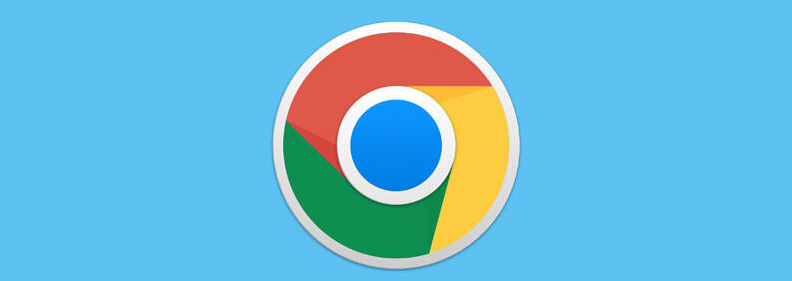
ステップ 1: ダブルクリックして Google Chrome を開き、ホームページに入ります (図を参照)下の写真にあります)。
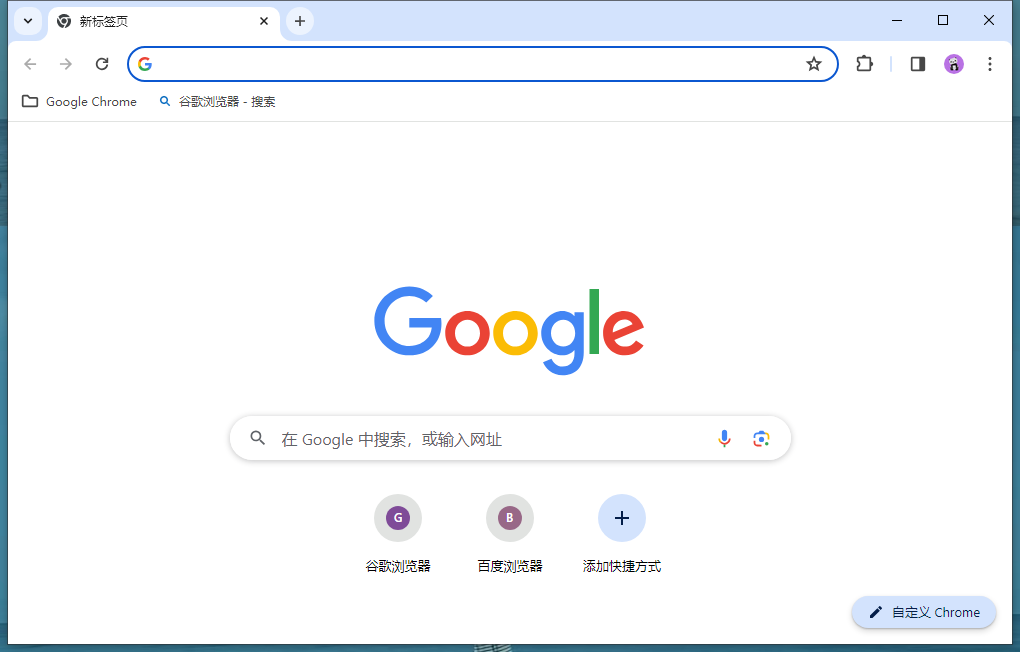
ステップ 2: インターフェイスの右上隅にある 3 点アイコンをクリックし、[設定] を選択します (下の図を参照)。
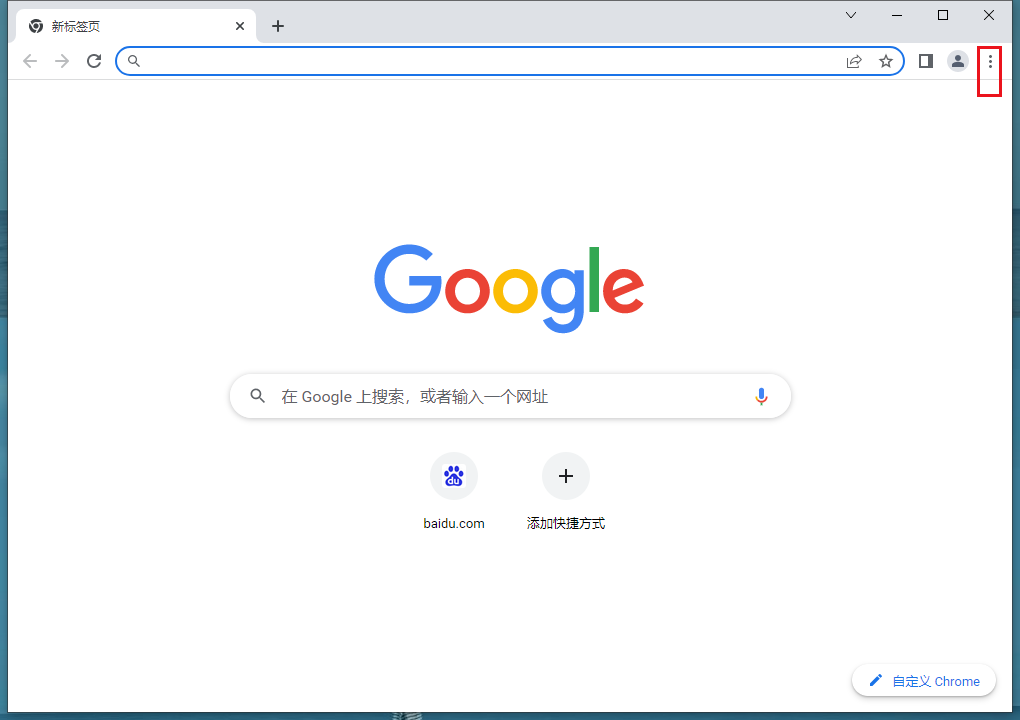

ステップ 3: 新しいウィンドウの左側にある [プライバシー設定とセキュリティ] をクリックし、[ウェブサイトの設定] をクリックします (以下に示すように)。
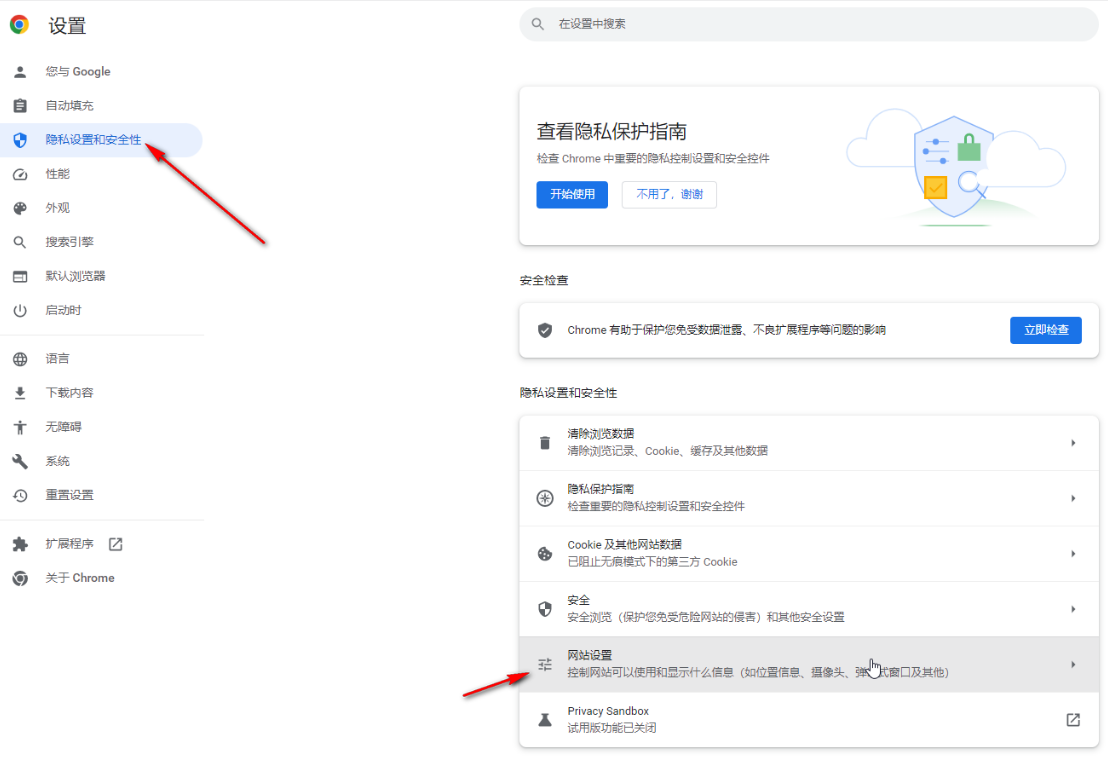
ステップ 4: 下にスワイプし、[その他のコンテンツ設定] をクリックして展開し、[PDF ドキュメント] をクリックします (下の図を参照)。
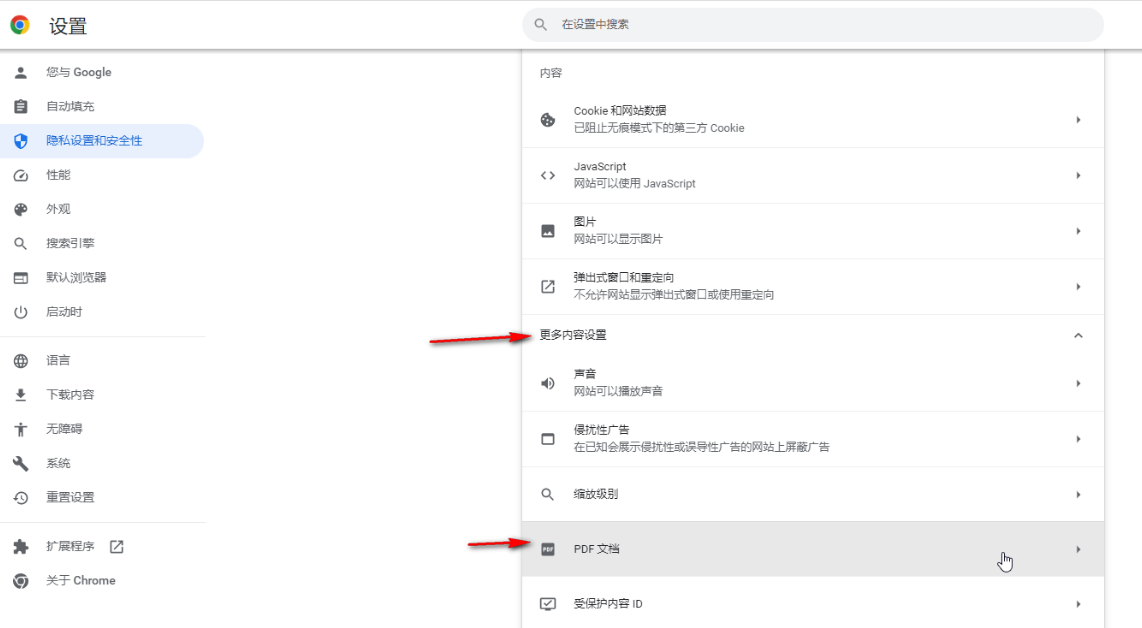
ステップ 5: クリックして、開いたウィンドウで PDF ファイルをダウンロードします (下の図を参照)。
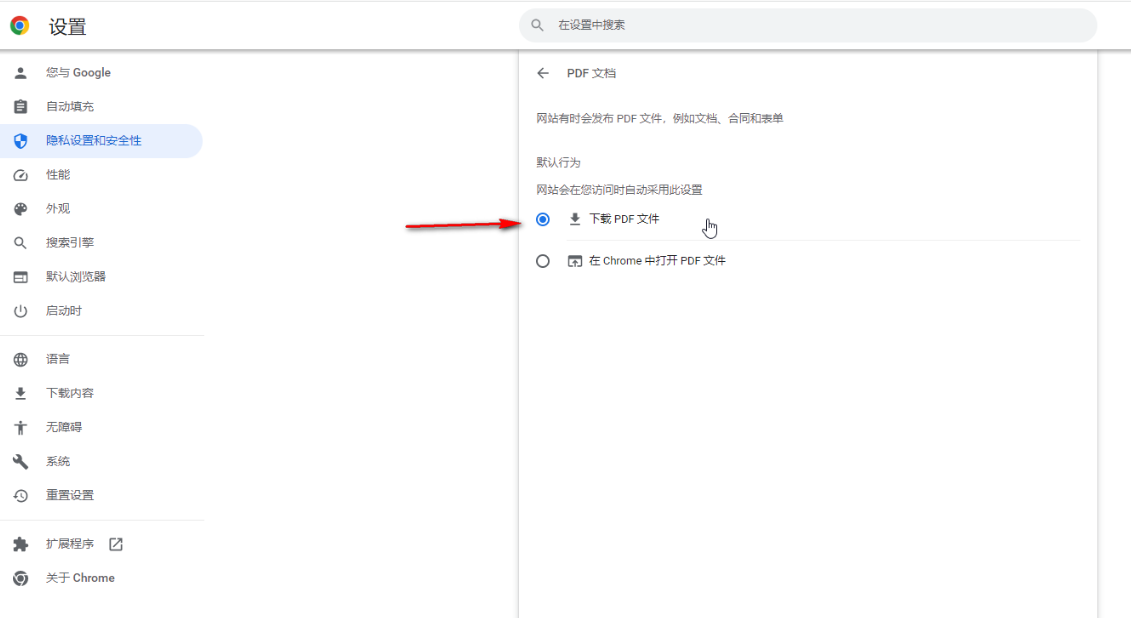
以上がGoogle ChromeでPDFファイルがダウンロードできない問題を解決の詳細内容です。詳細については、PHP 中国語 Web サイトの他の関連記事を参照してください。